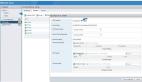在《vCenter Server 5.0安装实战》一文中对vCenter Server 5.0的安装配置过程进行了简单介绍,本文继续讲解如何通过vSphere Client进行ESXi 5.0主机的日志配置。
在vCenter Server安装程序的vSphere-Client目录下存放着vSphere-Client的安装程序VMware-viclient.exe。安装完成后就可以通过vSphere Client登录到vCenter Server对ESXi 5.0主机进行管理。
vSphere Client兼容ESXi 4.x,也就是说在vSphere Client中可以同时管理ESXi 4.x主机和ESXi 5.0主机,原有vSphere 4.x许可依然有效。当然新安装的ESXi 5.0主机不能直接使用vSphere 4.x的许可,需要通过VMware官方网站进行许可升级。
为ESXi主机分配数据存储
在主机配置的硬件配置选项下可以看到,完成初始安装后,ESXi主机只包括一块本地存储。和vSphere 4.x相比,vSphere 5.0已经能够识别SSD驱动器,而且数据存储的文件系统类型已经升级为VMFS-5了。

图1. ESXi主机数据存储视图
为ESXi主机分配数据存储的操作和vSphere 4.x没有太多不同。以光纤通道存储为例,在磁盘阵列端将100GB 的LUN映射给指定的ESXi主机,然后在vSphere Client中选择“全部重新扫描”,然后选择“添加存储器...”进行配置即可。完成“选择磁盘/LUN”步骤后,如下图所示进入文件系统版本选择窗口,默认选择为VMFS-5。只有全新安装的ESXi 5.0主机使用GUID分区表格式,没有使用原有的MSDOS分区标签,支持***的VMFS-5文件系统。
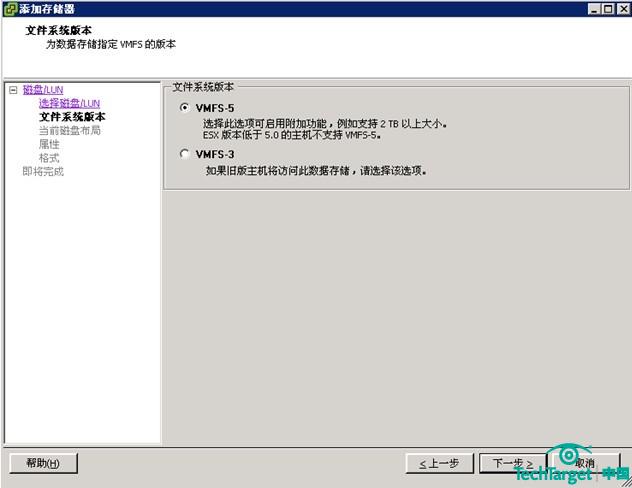
图2. 添加存储器:选择文件系统版本
单击下一步,输入数据存储名称以及使用的容量大小后,如下图所示,选择“完成”将创建块大小为1MB,支持***文件大小为2TB的VMFS-5文件系统。
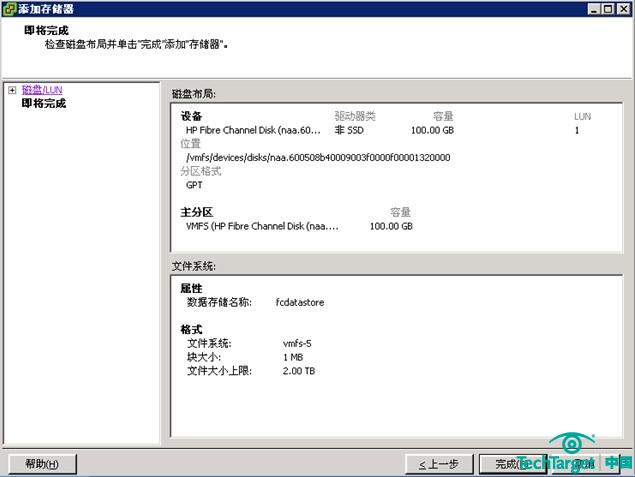
图3. 创建块大小为1MB的VMFS-5文件系统
ESXi主机日志管理
恰当的日志管理对于故障诊断和合规性至关重要。ESXi主机的日志通过syslog工具管理,默认情况下,日志文件存储在主机的scratch分区中(/scratch/log)。scratch 分区是在ESXi安装程序在本地磁盘上分配的大小为4GB的磁盘分区,ESXi使用该分区存储日志文件、内核dump以及升级过程中所产生的临时文件以及其他的临时文件,分配存储在/scratch/log、/scratch/core、/scratch/download和/scratch/var目录下。
#p#
为方便对ESXi主机日志的管理,可以将主机日志存储在共享存储或转发至远程日志服务器上。在vSphere Client中通过如下步骤可以配置ESXi主机系统日志的存储路径。
1,选中左侧面板中的ESXi主机
2,单击配置选项卡
3,选择软件配置中的高级设置
4,选择Syslog
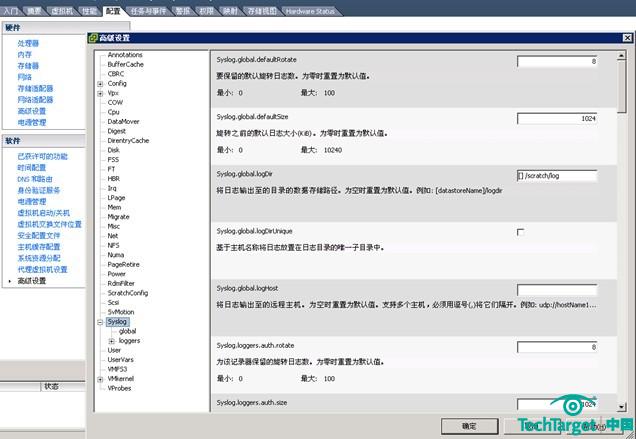
图4. 配置ESXi主机日志存放路径
在Syslog.global.logDir文本框中输入数据存储名以及用于存储日志信息的文件路径。其默认值为“[]/scratch/log”,如果我们要将日志保存至fsdatastore数据存储的host1/log目录下,只需要输入“[datastoreName]/host1/log”即可。
5,另外,VMware 还提供了两种远程syslog解决方案,一种是能够安装在Windows服务器上的ESXi Syslog Collector,另一种就是使用VMware vMA虚拟机的syslog功能。完成远程syslog的配置后,如果需要将日志转发到远程日志服务器,需要在Syslog.global.LogHost 文本框中远程日志服务器的主机名即可。
6,为保证配置生效,可能需要重启ESXi主机。
7,进行故障诊断对日志文件进行分析时,定位日志文件产生的时间是非常重要的。可以在vSphere Client中将ESXi主机配置为NTP客户端,并设置NTP服务器,保证ESXi主机的时间与NTP服务器保持一致:选择配置选项卡中软件配置的时间配置,然后选择右侧上方的“属性”标签就可弹出时间设置窗口,可以手动修改日期、时间也可以配置与NTP服务器进行时间同步。
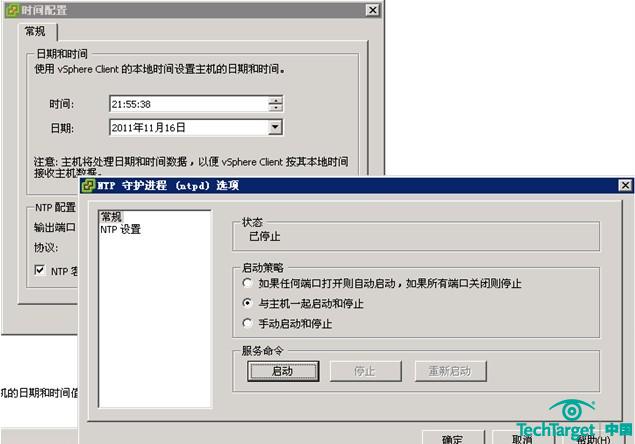
图5. 配置ESXi主机vSphere Client本地时间
主要的ESXi主机日志文件
ESXi主机的/var/log目录下存放了ESXi主机日志文件的链接,指向我们配置的存放日志文件的路径。在对ESXi主机进行故障诊断时,以下日志文件需要重点关注:
/var/log/vmkernel.log:存放VMkernel生成的日志
/var/log/vmkwarning.log:只保留VMkernel日志中的警告和系统告警事件
/var/log/vpxa.log:vCenter代理日志,vCenter Server通过进程名为vpxa的vCenter Server代理提供对ESXi主机的访问。vpxa进程在将主机添加到vCenter Server清单中时安装在ESXi主机上。vCenter Server代理与称为hostd进程的ESXi主机代理进行通信。
/var/log/hostd.log:ESXi主机代理日志
/var/log/sysboot.log:系统启动日志
/var/log/fdm.log:VMware HA日志
导出ESXi主机日志
在vSphere Client中可以使用“系统管理”菜单下的“导出诊断数据”菜单下载ESXi主机的日志文件。如下图所示,选择需要导出的相关的系统日志,然后再选择生成系统日志的路径即可导出ESXi主机的日志。
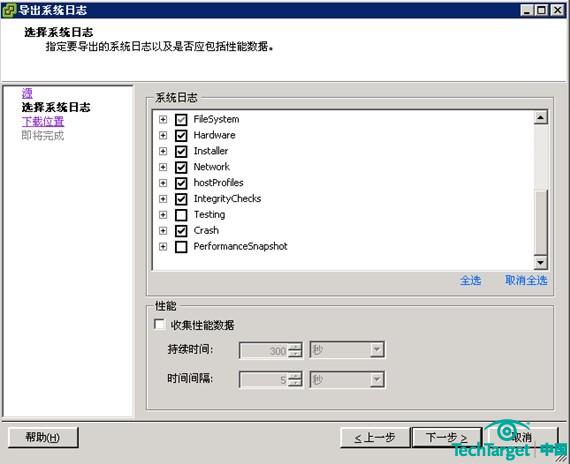
图6. 选择需要导出的系统日志
至此,ESXi主机基本的日志配置功能就完成了,在随后的系列文章中将继续介绍如何进行ESXi主机的其他配置比如设置防火墙,以及如何对ESXi主机进行故障诊断等等。
原文链接:http://www.searchvirtual.com.cn/showcontent_55372.htm